小米手机是如今市场上备受欢迎的智能手机之一,它不仅性能强大,用户体验也非常出色,随着时间的推移,我们可能会遇到一些需要更换账号或更改绑定手机号码的情况。小米手机怎么换账号?又该如何更改小米账号绑定的手机号码呢?在本文中我们将为大家详细介绍这两个问题的解决方法,帮助大家轻松应对账号切换和手机号码更改的需求。
如何更改小米账号绑定的手机号码
具体方法:
1.解锁手机,进入桌面。打开【设置】功能。
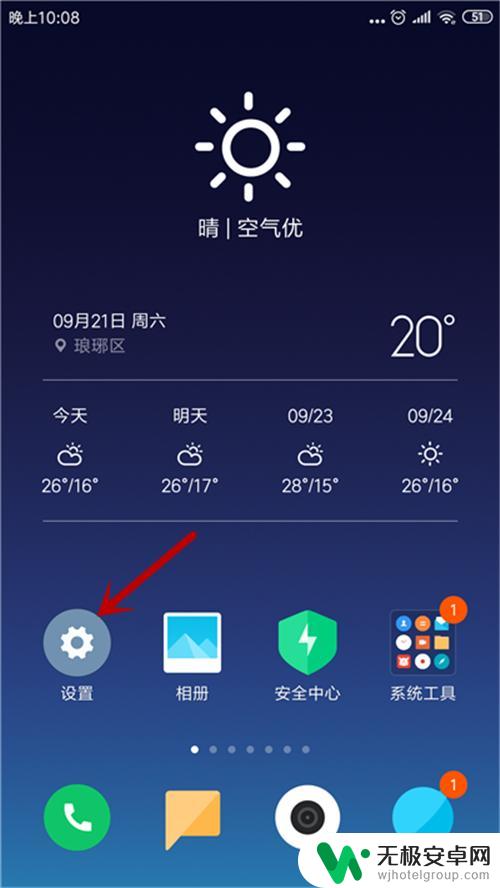
2.进入设置界面,点击【小米账号】选项。
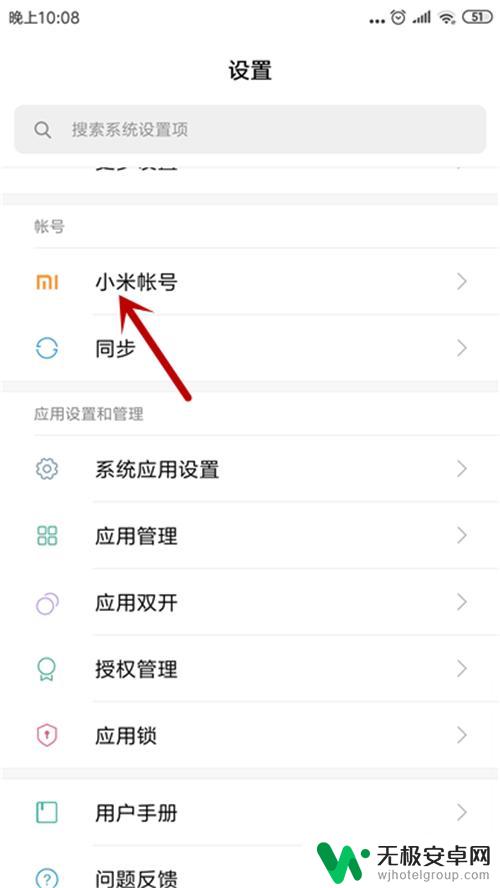
3.在小米账号里,点击【登录与安全】。
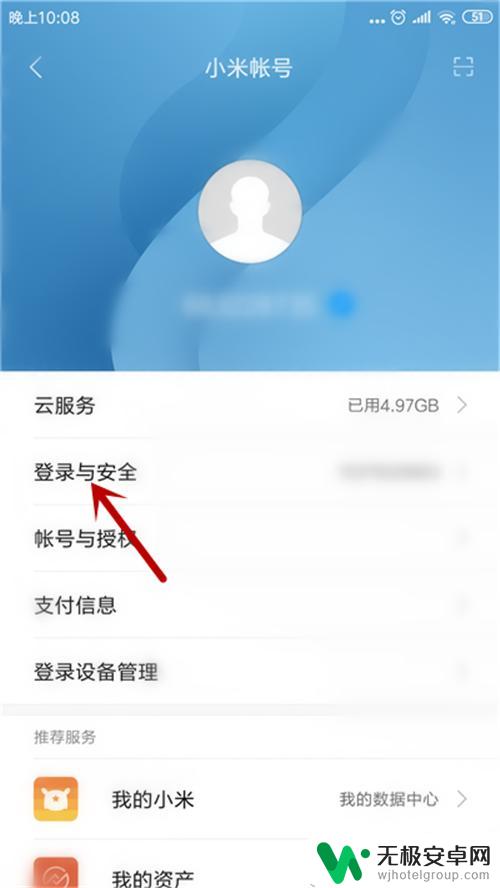
4.接下来,点击【绑定手机】选项。
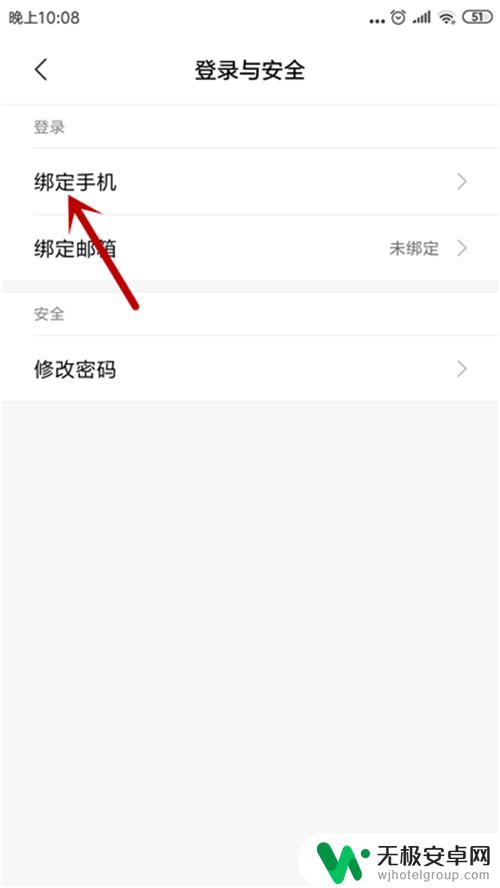
5.之后,点击【更换】,如图所示。
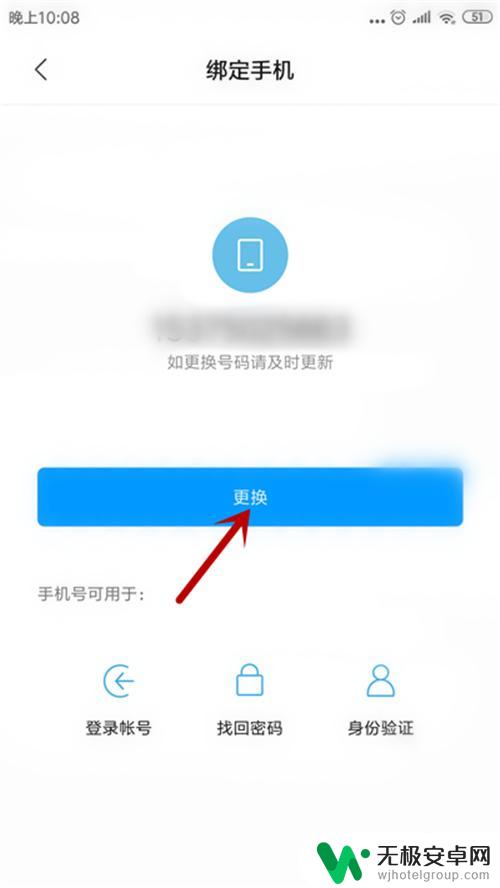
6.更换前需要验证,点击【发送短信】。
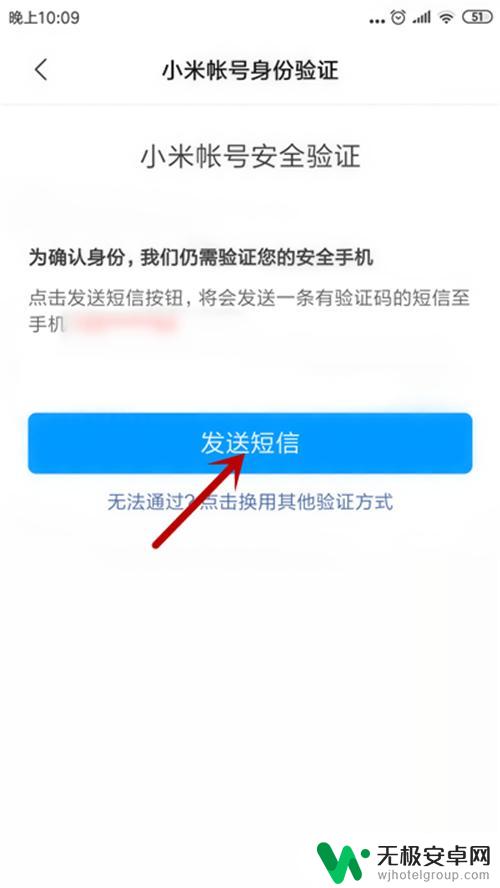
7.接受到验证码并填入,点击【确定】。
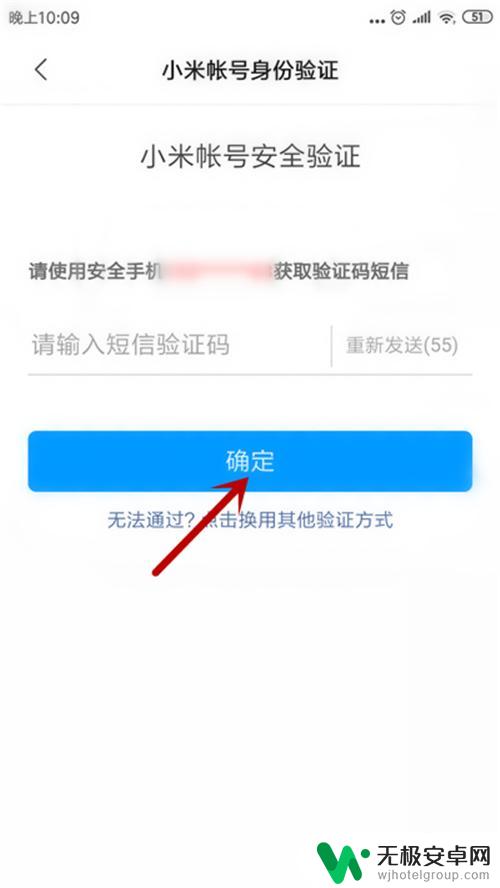
8.接着,输入更换的号码。点击【下一步】。
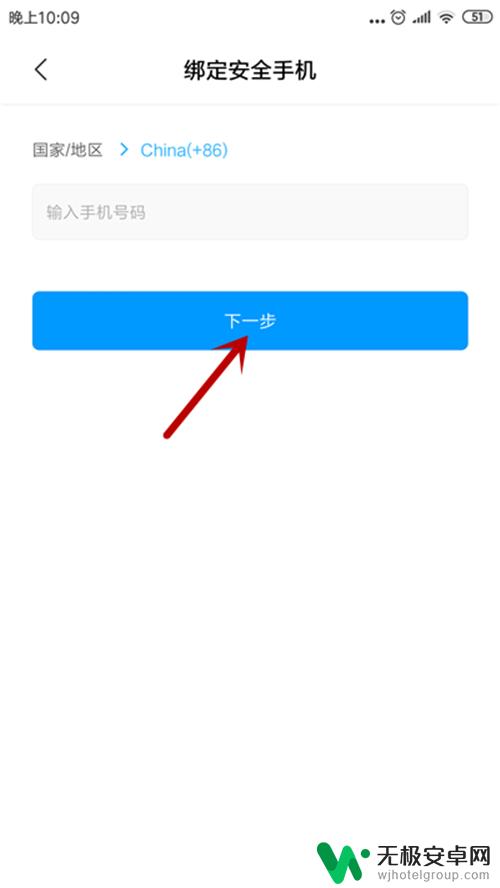
9.在提示界面,点击【确定】即可更换。
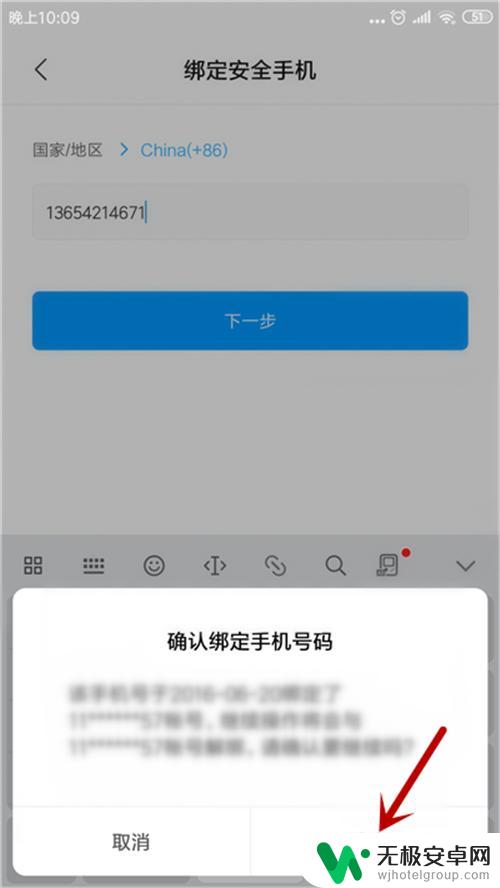
以上就是小米手机如何更换账号的全部内容,如果有不清楚的用户可以按照小编的方法进行操作,希望能够帮助到大家。










